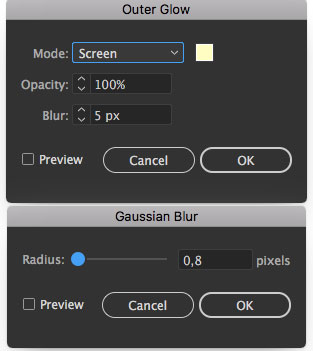11 – Agora desenha um retângulo preto na base da arte.
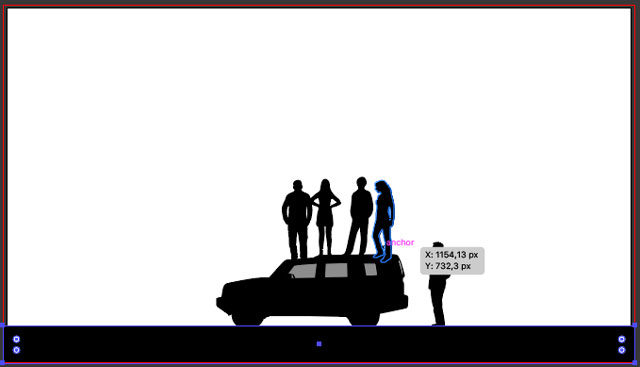
12 – Agora desenhe um novo retângulo desde a base até um pouco para cima do retângulo anterior, coloque ele atrás do anterior ( CTRL SHIFT ACENTO AGUDO / CMD SHIFT [ ) e usando a ferramenta WARP/DEFORMAÇÃO (SHIFT + R) crie deformações de modo que se assemelhem montanhas. E coloque em preto (aqui foi usado vermelho apenas para melhorar s ua visualização).
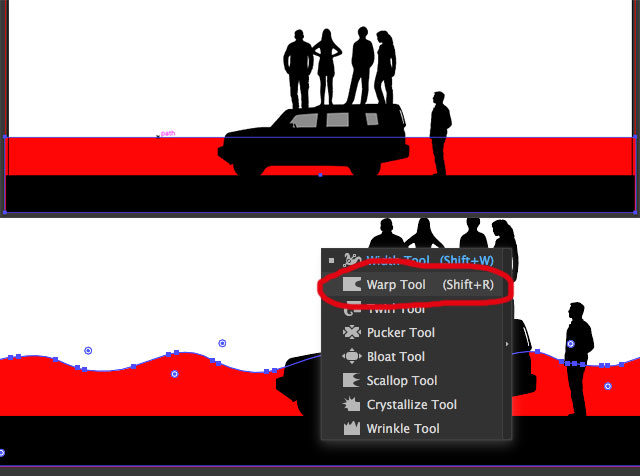
13 – Repita o processo faça um novo retângulo, e novamente como no exemplo anterior… use a ferramenta WARP para deformar, deixando com a aparência de morros e montanhas, e coloque em preto. (novamente aqui foi usada a cor verde, apenas para melhor visualização.
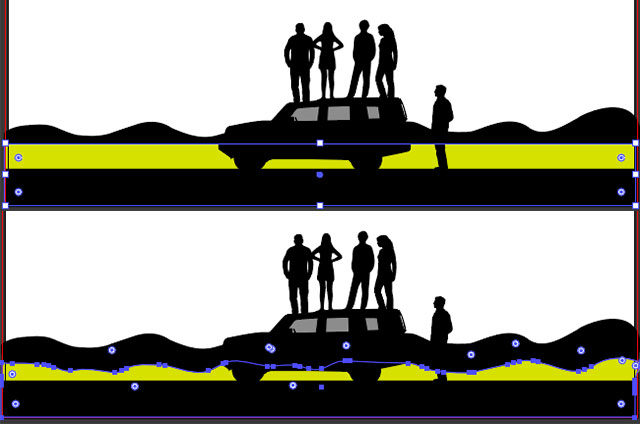
14 -Agora desenha uma elipse mais achatada na base e coloque um gradiente usando um tom de vermelho escuro, laranja médio e amarelo claro.
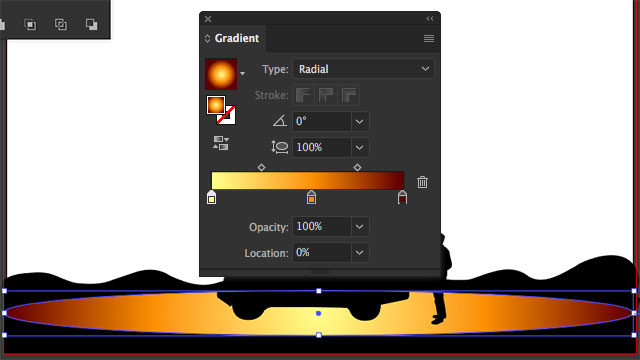
15 – Agora pressione CTRL + CENTO AGUDO / CMD – [ para que nossa elipse fique atrás do primeiro retângulo. Em seguida vá no menu de EFEITOS – DISTORCAR & TRANSFORMAR – TORNAR ÁSPERO / FILTER – DISTORT & TRANSFORM – ROUGHEN. E configure de modo a criar algumas irregularidades à nossa elipse.
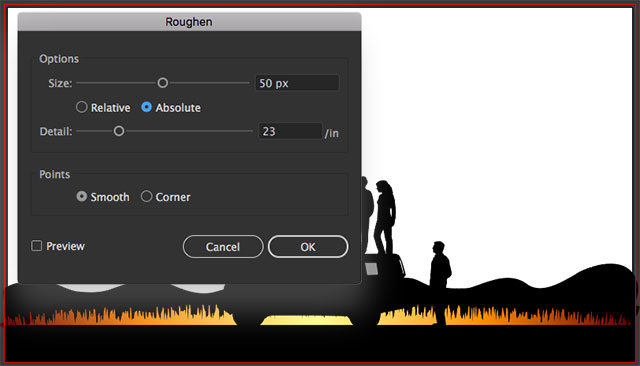
16 – Agora pegue a ferramenta Estrela e dê um clique rápido em qualquer lugar da arte. Será aberto um painel para definir as opções da estrela, deixe ela com Raio 1 de 2 px e o raio 2 de 7 pixels com 5 pontas. E coloque ela na cor branca.
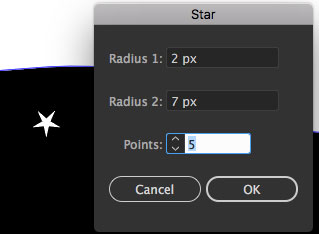
17 – Agora arraste a sua estrela para dentro do painel de PINCEIS/BRUSHES.
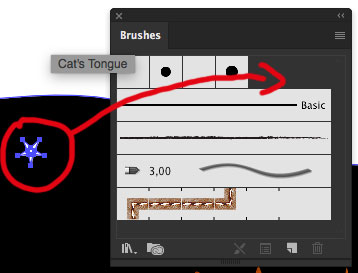
18 – No Painel de escolha do tipo de pincel, escolha SCATTER BRUSH / PINCEL DE DISPERSÃO. Então altere todos os controle de FIXO/FIXED para ALEATÓRIO/RANDOM. E coloque:
Tamanho/Size: 10% e 68%
Spacing/Espaçamento: 66% e 50%
Scatter/Dispersão: -130 e 130
Rotation/Rotação: -180 e 180
Então clique em OK.
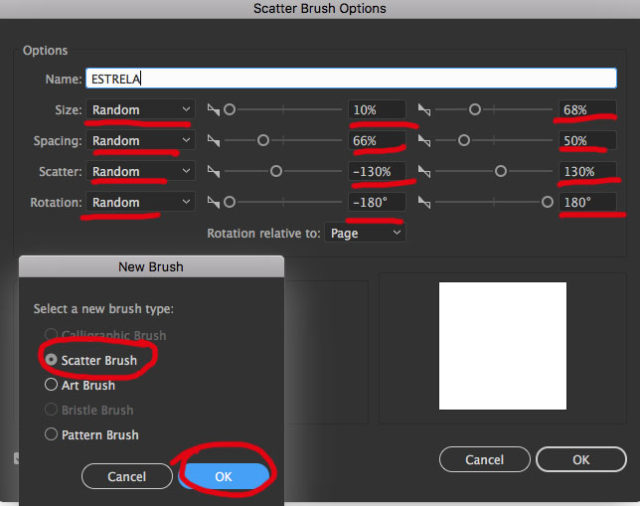
19 – Agora pegue a ferramenta PINCEL / PAINTBRUSH e com o pincel de estrela selecionado, faça um traço ondulado, para distribuir as estrelas na parte das montanhas. Então, Aperte CTRL ACENTO AGUDO / CMD [ até parte das estrelas ficarem entre as duas montanhas.
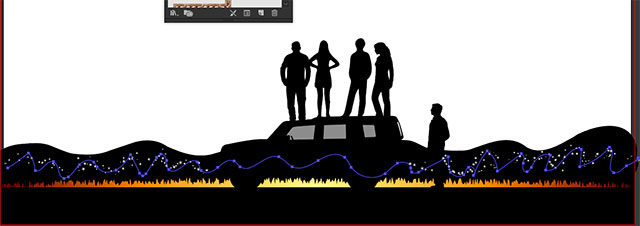
20 – Ainda com o traço do pincel de estrelas selecionado, vá primeiro no menu Depois vá no menu EFEITO – DESFOQUE – DESFOQUE GAUSSIANO / EFFECT – BLUR – GAUSSIAN BLUR e coloque o desfoque em 0,8 pixels e clique em OK.
Depois no menu EFEITO – ESTILIZAR – BRILHO EXTERNO / EFFECT – ESTILIZE – OUTTER GLOW e deixe o modo em DIVISÃO/SCREEN, selecione um tom de amarelo bem claro. Opacidade em 100% e Desfoque/Blur em 5% e clique em OK.
Pronto, Assim teremos o Brilho da cidade no horizonte.